
グルメ!オズモールからレストランの口コミをスクレイピング
オズモールとは?
会員数340万人の女性向けWEBメディア。OZmall [オズモール] は東京&首都圏の女性に向けた情報誌 OZmagazine [オズマガジン] のWEB版です。編集者が厳選したグルメ・ビューティ・トラベルの最新トレンドや毎日を楽しく過ごすためのアイデアのほか、人気のOZのプレミアム予約をお届けします。
スクレイピングツールの概要
ScrapeStormとは、強い機能を持つ、プログラミングが必要なく、使いやすく人工知能Webスクレイピングツールです。違う基盤のユーザーに二つのスクレイピングモードを提供し、1-Clickで99%のWebスクレイピングを満たします。ScrapeStormにより、大量のWebデータを素早く正確的に取得できます。手動でデータ抽出が直面するさまざまな問題を完全に解決し、情報取得のコストを削減し、作業効率を向上させます。
抽出されたデータは下記のようにご覧ください

1.タスクを新規作成する
(1)URLをコピーする
通常、スクレイピングはリストページから始まるのを推薦しますが、口コミにはレストランの詳細ページに表示されますから、今回は詳細ページからスクレイピングを開始します。まず、任意のレストランの詳細ページのURLをコピーしてください。

(2)スマートモードタスクを新規作成する
ScrapeStormのホムページ画面にスマートモードタスクを新規作成します。また、持っているタスクをインポートすることもできます。
詳細には下記のチュートリアルをご参照ください。
スマートモードタスクの新規作成方法

2.タスクを構成する
(1)リスト要素
通常、ソフトウェアは自動的にリスト要素を識別できます。偶に誤差があるの場合、手動でやり直してください。

(2)ページボタン
ページボタンの識別も同じく、今回は手動でやり直す必要があります。下記のチュートリアルも参照してください。
ページ分けの設定方法

(3)フィールドの編集と追加
必要に応じてフィールドの名前の変更または削除、結合できます。フィールドの追加には、「フィールドを追加」ボタンをクリックして、画面に抽出する要素を選択、データが自動的に抽出されます。フィールドの設定の詳細には下記のチュートリアルをご参照ください。
抽出されたフィールドを配置する方法

3.タスクの設定と起動
(1)起動の設定
ソフトウェアは数多くの機能を提供します。必要に応じて、スケジュール、アンチブロック、自動エクスポート、画像のダウンロード、スピードブーストを設定できます。サーバーに負荷しないように、遅延時間を設定してください。5秒以上を推薦します。
詳細には下記のチュートリアルをご参照ください。
スクレイピングタスクを配置する方法

(2)しばらくすると、データがスクレイピングされます。

4.抽出されたデータのエクスポートと表示
(1)エクスポートをクリックして、データをダウンロードしする
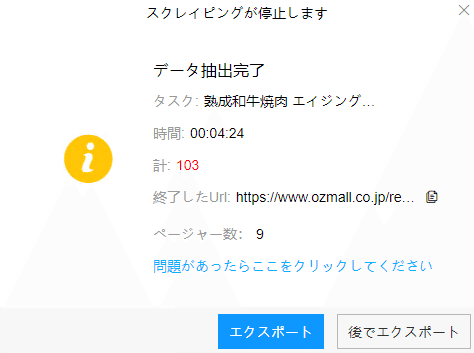
(2)必要に応じてエクスポートする形式を選択します。
ScrapeStormは、Excel、csv、html、txt、データベース、ローカルなどさまざまなエクスポート方法を提供します。ライトプラン以上のユーザーは、WordPressに直接投稿することもできます。
抽出結果のエクスポート方法の詳細には下記のチュートリアルをご参照ください。
抽出されたデータのエクスポート方法

この記事が気に入ったらサポートをしてみませんか?
